نحوه غیرفعال کردن نوار وظیفه در مانیتور دوم در ویندوز 10
به گزارش تکنولوژی نتگام:
راه اندازی چند مانیتور در ویندوز 10 می تواند چیز زیبایی باشد – اما اگر تنظیمات خود را دقیقاً مشخص نکنید، می تواند یک چیز گیج کننده باشد. به عنوان مثال: به طور پیش فرض، نوار وظیفه شما در هر دو مانیتور نشان داده می شود و با هر پروژه ای که روی آن کار می کنید پر می شود. اگر ترجیح می دهید مانیتور دوم خود را تا حد امکان شلوغ نگه دارید، می توانید از شر این مزاحمت ناخوشایند خلاص شوید. این فرآیند ساده است، اما باید بدانید کجا را نگاه کنید.
قبل از شروع، مطمئن شوید که مانیتور دوم شما از قبل آماده و کار می کند. اگر ویندوز آن را تشخیص ندهد، مشکلات بزرگتری نسبت به نوار وظیفه خود دارید.
1. روی نوار وظیفه کلیک راست کنید، سپس روی تنظیمات نوار وظیفه کلیک کنید.
شما می توانید این کار را در هر دو صفحه انجام دهید.
عملکرد و بهره وری ویندوز 10
2. به قسمت Multiple Displays به پایین بروید.
نزدیک به پایین تنظیمات نوار وظیفه است، بنابراین به پیمایش ادامه دهید.
3. «Show taskbar on all displays» را خاموش کنید.
باید مشاهده کنید که تغییر بلافاصله اعمال می شود.
4. تنظیمات نوار وظیفه را دقیق تنظیم کنید. (اختیاری)
ویندوز 10 در واقع راه های زیادی را برای شخصی سازی نوار وظیفه مانیتور دوم ارائه می دهد. چه کسی می داند؟ اگر چند تنوع مختلف را امتحان کنید، ممکن است متوجه شوید که دوست دارید آن را در اطراف داشته باشید. میتوانید انتخاب کنید که نوار وظیفه فقط در صفحه فعال نمایش داده شود، یا میتوانید از مانیتور دوم بخواهید همه برنامههای مشابه را در یک صفحه به هم متصل کند و رابط را کمی قابلتردیدتر کند. به اندازه خاموش کردن کل چیز مرتب نیست، اما تا زمانی که اینجا هستید، ممکن است آن را امتحان کنید.
منبع : laptopmag
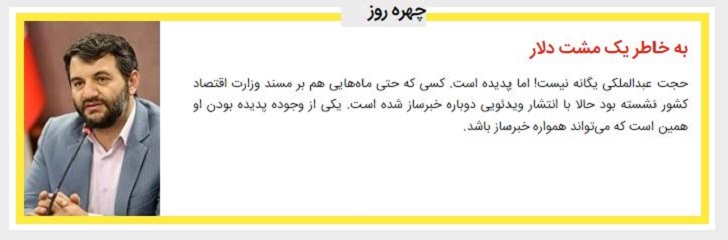
- بررسی سرفیس پرو 8 مایکروسافت توسط شان رایلی 1483 بازدید
- Ather اکنون دارای 580 شبکه شارژ سریع در سراسر هند است 662 بازدید
- بهترین لپ تاپ ها برای یادگیری از راه دور در سال 2022 544 بازدید
- اینستاگرام تست تایید سن نوجوانان را در هند راه اندازی کرد 549 بازدید
- بررسی سرفیس لپتاپ 4 (13 اینچی) مایکروسافت 1198 بازدید
- فروش جشنواره بزرگ هند آمازون: معاملات برتر در لپ تاپ، لوازم جانبی 578 بازدید
- بررسی Apple MacBook Pro (13 اینچی، M1، 2020) 1719 بازدید
- 10 ویژگی جدید ویندوز 10 207 بازدید
- نحوه انتخاب بهترین SSD یا هارد دیسک لپ تاپ 463 بازدید
- فقط 230 دلار در روز پرایم بهترین گوشی مقرون به صرفه 836 بازدید

نظر شما